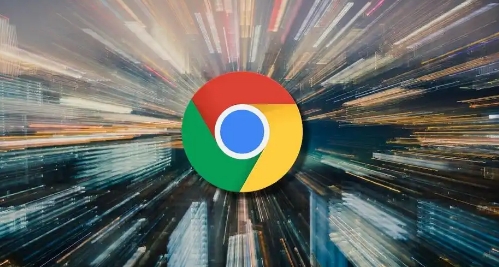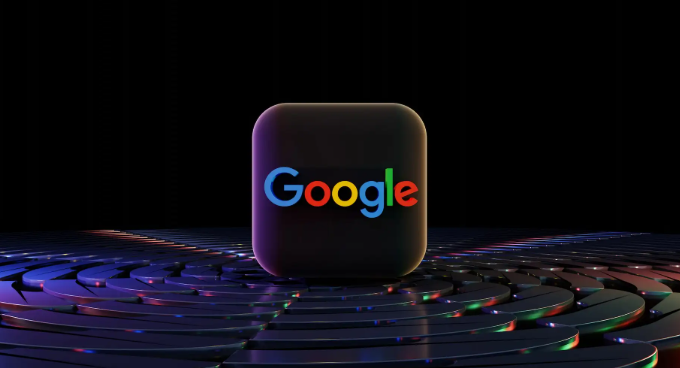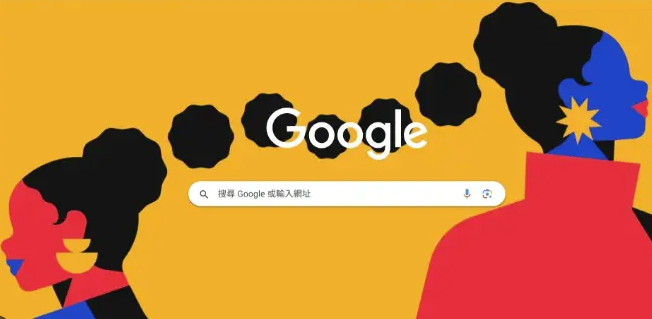如何在chrome浏览器中启用页面缓存优化
发布时间:2025-05-08
来源:谷歌浏览器官网

1. 检查浏览器设置:打开Chrome浏览器,点击右上角的三个点(菜单图标),选择“设置”。在“隐私和安全”部分,点击“网站设置”。找到“缓存”选项,确保它处于开启状态。如果找不到该选项,可以尝试在地址栏输入chrome://flags/,搜索“cache”相关的实验性功能,并尝试启用它们。
2. 使用开发者工具:按下F12键或右键点击页面选择“检查”,打开开发者工具。在“Network”面板中,可以查看页面加载时的请求情况。通过观察请求的状态码、大小和时间,可以判断缓存是否生效。如果某些资源没有被缓存,可以进一步检查服务器端的缓存设置或网络配置问题。
3. 优化网页代码:在HTML代码中,使用meta标签设置缓存控制头信息。例如,添加meta http-equiv="Cache-Control" content="max-age=86400"可以指定页面在浏览器中缓存的时间为一天。对于CSS和JavaScript文件,尽量将其放在页面的底部,减少浏览器解析HTML时等待加载这些文件的时间。同时,合并多个CSS或JavaScript文件,减少请求数量,提高页面加载速度。
4. 利用Service Worker:Service Worker是一种在浏览器后台运行的脚本,可以拦截网络请求并实现离线缓存等功能。通过注册Service Worker,可以更好地控制页面的缓存行为。编写Service Worker脚本,通常需要监听`install`、`activate`和`fetch`事件。在`install`事件中,可以预缓存一些重要的资源;在`activate`事件中,可以清理旧的缓存数据;在`fetch`事件中,可以根据请求的URL决定是否从缓存中获取资源。
5. 设置服务器端缓存策略:与网站管理员或服务器运维人员合作,确保服务器正确设置了缓存头信息,如Expires、Cache-Control等。这些头信息告诉浏览器哪些资源可以缓存以及缓存的时间长度。合理的服务器端缓存策略可以大大提高页面的加载速度和性能。